Mục lục
Mục lục
Chuẩn bị thiết bị và cài đặt để có thể livestream khá là rắc rối và sẽ cần một chút kỹ thuật. Và trong bài viết sau Phúc Anh sẽ hướng dẫn bạn cách cài đặt để có thể livesteam. Và lần này mình sẽ thực hiện trên các thiết bị Stream Elgato
[Products: 36060]
Với capture card HD60 Pro không còn cắm dây ở ngoài nữa mà HD60 Pro sẽ cắm ở khe PCI-e ở main máy tính live stream. Việc đầu tiên để kết nối chúng ta cần lắp thiết bị vào main của máy live stream. Sau đó cắm dây HDMI từ cổng Input của thiết bị HD60 Pro sang cổng HDMI của card màn hình bên máy chơi game.


Sau đó chúng ta vào website: Elgato.com để tải phần mềm của chương trình HD60 Pro. Chúng ta cần quan tâm phần Game Capture tải về và chạy chương trình.
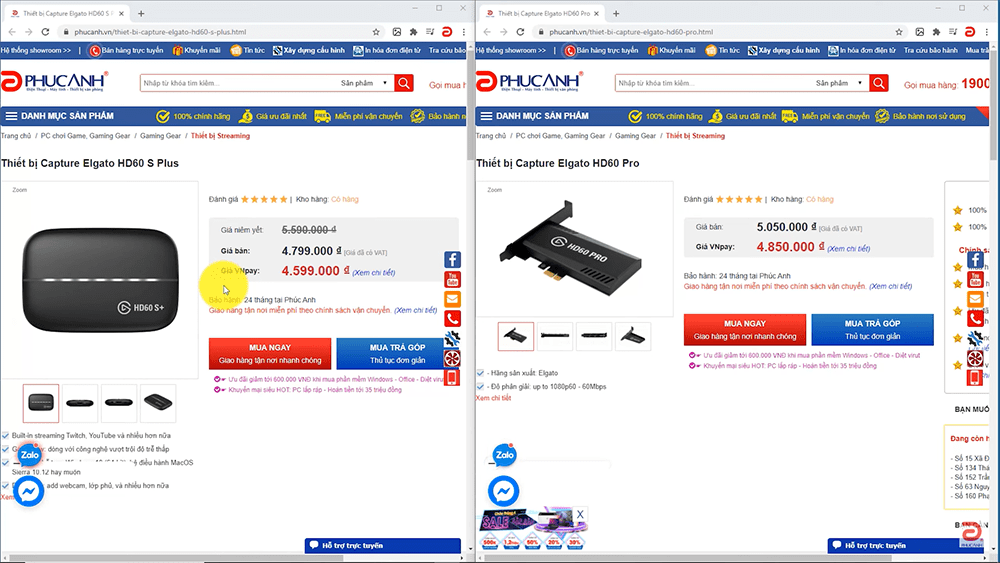
Khi chạy chương trình xong sẽ hiện thêm 1 bảng là Sound Capture chúng ta cứ next rồi chạy phần mềm, không cần quan tâm đến Game Capture vì chúng ta sử dụng OBS hoặc Xsplit hay các phần mềm khác để stream. Chúng ta chỉ cần quan tâm đến Sound Capture -> PC Gaming, có 2 phần để chọn âm thanh phát và xuất.
Ở ô trên các bạn chọn âm thanh của tai nghe bạn đang sử dụng tại máy chơi game. Ở ô dưới là âm thanh xuất đi, các bạn chọn Elgato Capture Card HD60 Pro. Các bạn nhớ chọn thêm phần âm thanh của window để lựa chọn tai nghe đang sử dụng nếu không sẽ không nghe đc tiếng
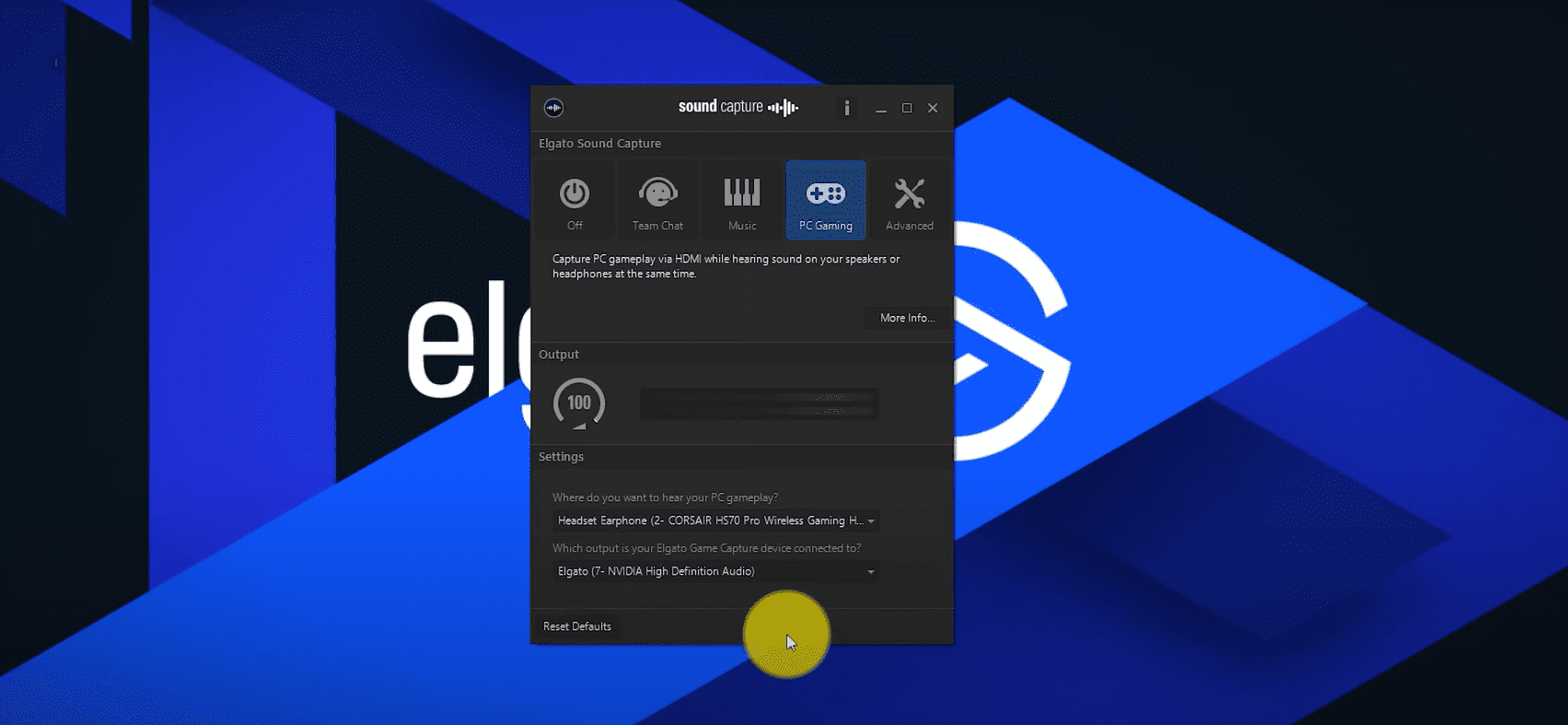
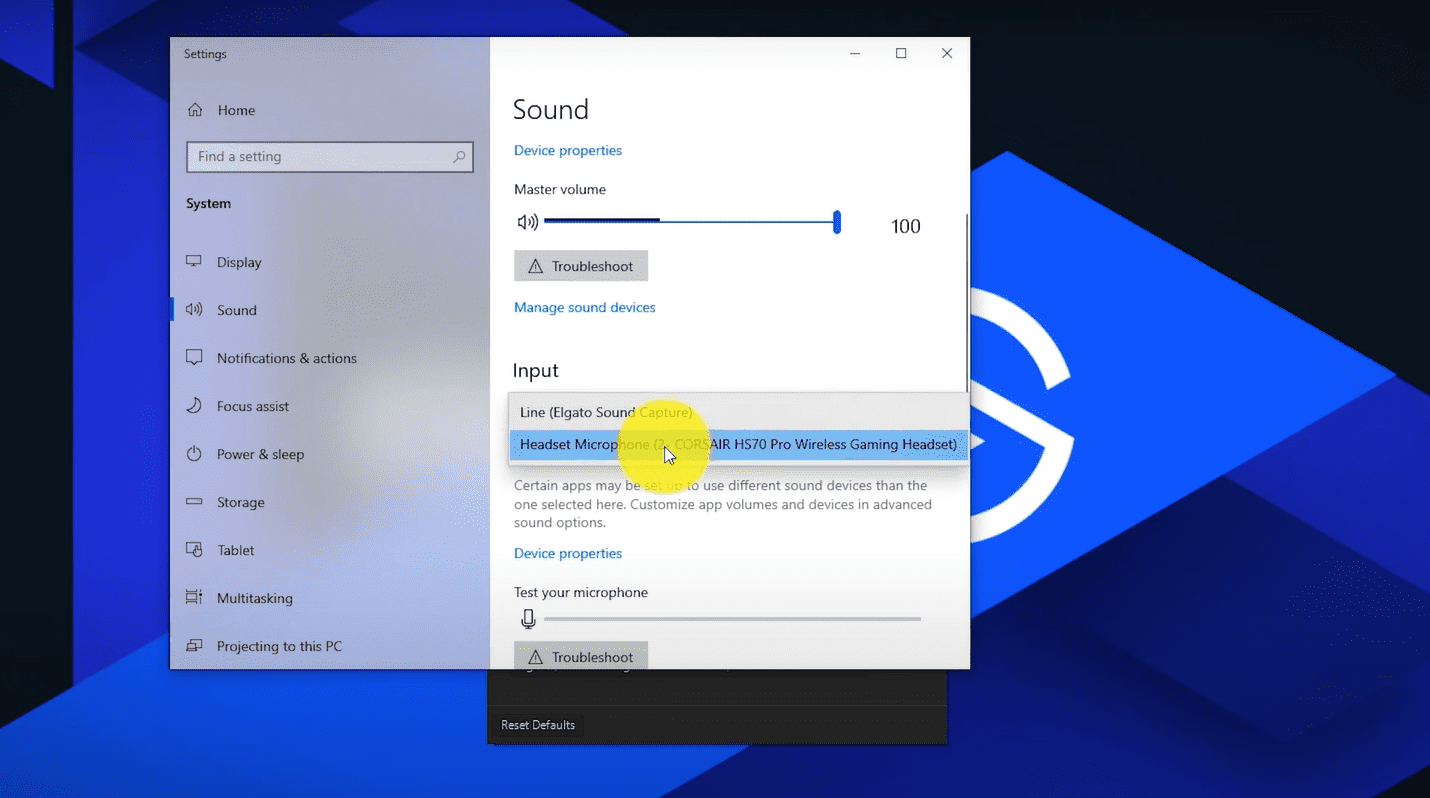
Bên máy livestream bạn tải OBS/ Xpslit/ Streamlab hoặc dùng ngay trên Game Capture để stream, mình thì lựa chọn OBS cho dễ cài đặt. Khi tải OBS và chạy rồi click chuột phải vào đây chọn Add rồi chọn phần Video Capture các bạn chọn Elgato HD60 Pro để xuất hình ảnh, âm thanh từ máy chơi game sang.

Về phần micro chúng ta sẽ cắm bên máy live stream và các bạn sẽ chỉnh setting ở phần thanh micro ở đây, chọn Properties rồi chọn Elgato Wave3, vậy là đã nhận âm thanh các bạn nói

[Products: 36062]
Ta sẽ sử dụng dây cắm của máy ảnh ví dụ: mini HMDI, micro... đầu dây HDMI còn lại sẽ cắm vào Camlink và cổng USB nhận Camlink 4K chúng ta phải cắm vào cổng 3.0 trở lên


Phần còn lại máy livestream chúng ta sẽ chọn tiếp thêm một Video Capture nữa đặt tên là Camlink hay Webcam tùy các bạn, và chúng ta chọn hình ảnh nhận là Camlink
Và để điều chỉnh kích cỡ các bạn click chuột phải vào phần video capture tên Camlink vừa đặt chọn transform để tùy chỉnh sao cho vừa khung stream.
[Products: 38571]
Các bạn tải 2 phần mềm trên website để chỉnh màu của đèn Keylight, có thể cài về điện thoại cho dễ sử dụng


[Products: 36066]
Ở phía đằng sau nếu quá nhiều đồ, background không phù hợp các bạn sẽ sử dụng phông xanh để che và để xóa phông xanh các bạn vào OBS chọn ChromaKey và tùy chỉnh để có thể xóa phông và chỉnh 1 chút filters cho mặt xinh lên là xong
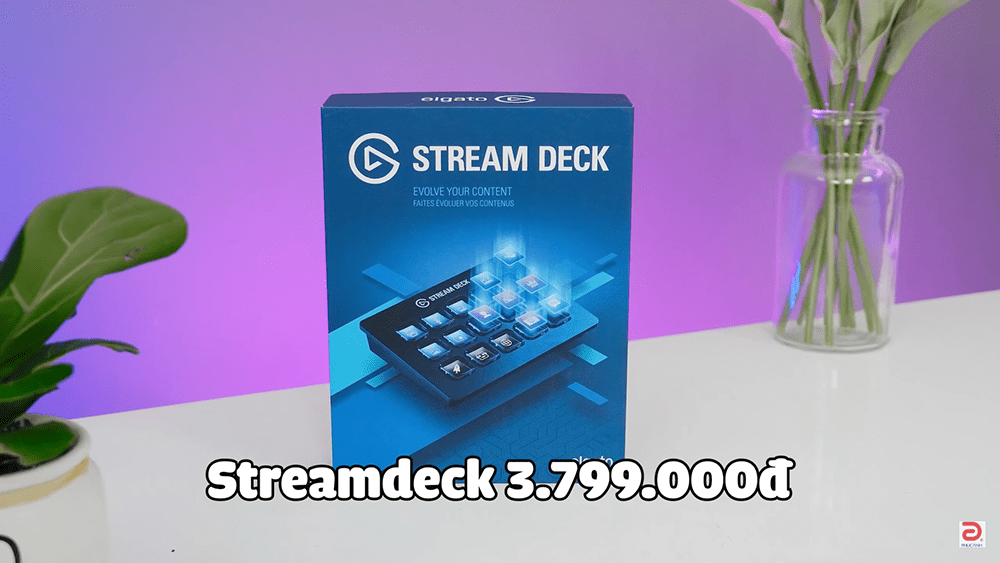
[Products: 36063, 36064, 36065]
Sản phẩm cuối cùng là StreamDeck. StreamDeck có thể điều khiển và link hết mọi phần mềm cũng như các sản phẩm của Elgato với nhau chỉ qua một nút bấm.
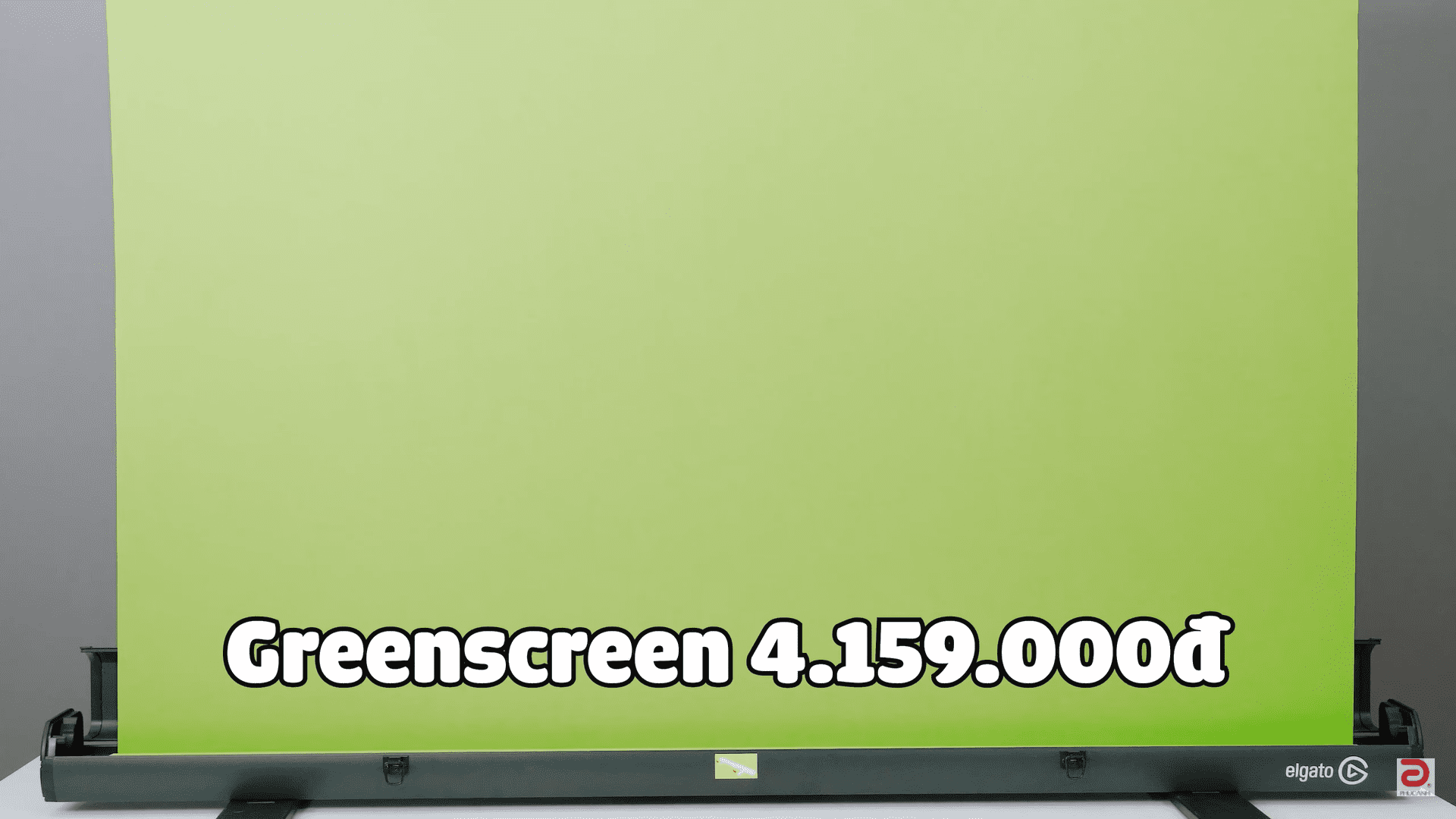
Các bạn có thể tham khảo qua video ở đây
Vậy qua đây các bạn đã có thể tự setup một góc stream xịn xò cùng các thiết bị Stream giống như các streamer hay KOL nổi tiếng như: anh Độ Mixi, anh Bomman hay là Trực tiếp Game rồi đúng không nào?
Bài viết khác
Tin mới nhất
Sản phẩm liên quan



DEAL HOT
Xem tất cả >>|
Phòng bán hàng trực tuyến
Địa chỉ: Tầng 4, 89 Lê Duẩn, phường Cửa Nam, Hà Nội Điện thoại: 1900 2164 (ext 1) Hoặc 0974 55 88 11  Chat zalo Bán hàng trực tuyến Chat zalo Bán hàng trực tuyến Email: banhangonline@phucanh.com.vn [Bản đồ đường đi] |
Showroom Phúc anh 15 xã đàn
Địa chỉ: 15 Xã Đàn, phường Kim Liên, Hà Nội. Điện thoại: (024) 3968 9966 (ext 1)  Chat zalo Phúc Anh 15 Xã Đàn Chat zalo Phúc Anh 15 Xã Đàn
Email: phucanh.xadan@phucanh.com.vn Giờ mở cửa từ 08h00 đến 21h00 [Bản đồ đường đi] |
Trụ sở chính/ Showroom PHÚC ANH 152 TRẦN DUY HƯNG
Địa chỉ: 152-154 Trần Duy Hưng, phường Yên Hoà, Hà Nội. Điện thoại: (024) 3968 9966 (ext 2)  Chat zalo Phúc Anh 152 Trần Duy Hưng Chat zalo Phúc Anh 152 Trần Duy Hưng
Email: phucanh.tranduyhung@phucanh.com.vn Giờ mở cửa từ 08h00 đến 21h00 [Bản đồ đường đi] |
PHÒNG KINH DOANH PHÂN PHỐI
Địa chỉ: Tầng 5, 134 Thái Hà, phường Đống Đa, Hà Nội. Điện thoại: 097 322 7711 Email: kdpp@phucanh.com.vn [Bản đồ đường đi] |
|
PHÒNG DỰ ÁN VÀ KHÁCH HÀNG DOANH NGHIỆP
Địa chỉ: Tầng 5,134 Thái Hà, phường Đống Đa, Hà Nội. Điện thoại: 1900 2164 (ext 2)  Chat zalo Dự án và khách hàng Doanh nghiệp Chat zalo Dự án và khách hàng Doanh nghiệp Hoặc 038 658 6699 Email: kdda@phucanh.com.vn [Bản đồ đường đi] |
SHOWROOM Phúc Anh 89 Lê Duẩn
Địa chỉ: 89 Lê Duẩn, phường Cửa Nam, Hà Nội. Điện thoại: (024) 3968 9966 (ext 6)  Chat zalo với Phúc Anh 89 Lê Duẩn Chat zalo với Phúc Anh 89 Lê Duẩn Email: phucanh.leduan@phucanh.com.vn Giờ mở cửa từ 08h00 đến 21h00 [Bản đồ đường đi] |
showroom PHÚC ANH 134 THÁI HÀ
Địa chỉ: 134 Thái Hà, phường Đống Đa, Hà Nội. Điện thoại: (024) 3968 9966 (ext 3)  Chat zalo với Phúc Anh 134 Thái Hà Chat zalo với Phúc Anh 134 Thái Hà Email: phucanh.thaiha@phucanh.com.vn Giờ mở cửa từ 08h đến 21h00 [Bản đồ đường đi] |
Showroom Phúc anh 141 phạm văn đồng
Địa chỉ: 141-143 Phạm Văn Đồng (ngã ba Hoàng Quốc Việt - Phạm Văn Đồng), phường Phú Diễn, Hà Nội Điện thoại: (024) 3968 9966 (ext 5)  Chat zalo Phúc Anh 141 Phạm Văn Đồng Chat zalo Phúc Anh 141 Phạm Văn Đồng
Email: phucanh.phamvandong@phucanh.com.vn Giờ mở cửa từ 08h00 đến 21h00 [Bản đồ đường đi] |
Hãy Like fanpage Phúc Anh để trở thành Fan của Phúc Anh ngay trong hôm nay!
Phúc Anh 15 Xã Đàn, Đống Đa, Hà Nội
Điện thoại: (024) 35737383
Phúc Anh 152 - 154 Trần Duy Hưng, Cầu Giấy, Hà Nội
Điện thoại: (024) 37545599
Phúc Anh 169 Thái Hà, Đống Đa, Hà Nội
Điện thoại: (024) 38571919
Phúc Anh 150 Nguyễn Văn Cừ, Long Biên, Hà Nội
Điện thoại: (024) 39689966
Phúc Anh 141 - 143 Phạm Văn Đồng, Cầu Giấy, Hà Nội
Sản phẩm Gaming: (Nhánh 1)
PC Gaming (Nhánh phụ 1)
Laptop Gaming, Màn hình Gaming (Nhánh phụ 2)
Bàn phím, Chuột, Gear (Nhánh phụ 3)
Sản phẩm, giải pháp cho doanh nghiệp: (Nhánh 2)
Máy chủ, Máy Workstation lắp ráp, Thiết bị mạng, Hệ thống lưu trữ (Nhánh phụ 1)
Laptop cao cấp, Máy Workstation đồng bộ (Nhánh phụ 2)
Máy tính cho doanh nghiệp, Phần mềm bản quyền (Nhánh phụ 3)
Máy in, máy chiếu, máy văn phòng cho doanh nghiệp (Nhánh phụ 4)
Thiết bị bán hàng siêu thị (Nhánh phụ 5)
Sản phẩm, Giải pháp camera an ninh, nhà thông minh: (Nhánh 3)
Camera, máy chấm công, chuông cửa có hình, khóa thông minh, thiết bị nhà thông minh

